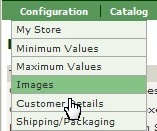- Веб-Шаблоны
- Шаблон интернет-магазина
- Шаблоны для CMS
- Facebook шаблоны
- Конструктор сайтов
Zen Cart. Настройка корзины и страницы проверки заказа
Июль 12, 2012
Этот туториал покажет, как изменить настройки корзины и страницы проверки заказа в Zen Cart.
После добавления продуктов в корзину, пользователь видит в ней список добавленных товаров, их описание и цены.

Здесь пользователь может удалить товары или наоборот увеличить их количество.
Чтобы настроить кнопки на странице подтверждения заказа:
- Show Shopping Cart — Delete Checkboxes or Delete Button (отображение корзины, удалить флажки или удалить кнопку)
- Show Shopping Cart — Update Cart Button Location (отображение корзины — расположение кнопки корзины)


На странице Stock вы можете отредактировать и другие настройки.
Чтобы отредактировать способ подсчета элементов, вес или количество:
- В админ-панели отредактирйте Configuration > Layout Settings (настройки — настройки расположения)
- На странице Layout Settings, нужно отредактировать поле Shopping Cart — Show Totals таким образом.


Чтобы отредактировать то, как отображаются продукты в корзине:
- Image — Shopping Cart Status (статус изображения)
- Image — Shopping Cart Width (ширина)
- Image — Shopping Cart Height (высота)
Shipping Estimator позволяет пользователям видеть приблизительную сумму заказа. Чтобы отключить данную опцию:
- Откройте админ-панель
- Нажмите Configuration > Shipping/Packaging
- По умолчанию значение определителя приблизительной стоимости — 1. Измените его на 0, чтобы выключить.
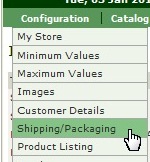

Чтобы отредактировать текст “Your Shopping Cart Contents”, отредактируйте файл includes/languages/English/shopping_cart.php.
Во время покупки корзина будет показываться каждый раз, когда Вы добавляете в нее любой продукт. Чтобы отключить эту функцию:
- В админ-панели Configuration > My Store откройте «My Store».
- Измените значение Display Cart After Adding Product (отображать корзину после добавления продукта) на false.


Когда Вы отключили автоматическое отображение корзины, то, возможно, Вы захотите добавить блок в боковую панель Shopping Cart side-box, который показывает текущее кол-во продуктов, а также их стоимость. Нажимая на ссылку “Shopping Cart [more]”, пользователь откроет страницу корзины.
Чтобы включить блок в боковой панели (Shopping Cart side-box):
- В админ-панели откройте Tools > Layout Boxes Controller , выберите Column Boxes (колонка блоков).
- Отредактировать файл sideboxes/shopping_cart.php таким образом.

Кроме того, Вы можете выбрать, когда именно этот блок появляется:
- В админ-панели откройте: Configuration > Layout Settings .
- Отредактируйте Shopping Cart Box Status так:

Чтобы перейти на страницу проверки заказа, пользователь должен нажать на кнопку checkout.
По умолчанию, Zen Cart предлагает Simple Checkout Process (простой способ проверки заказа), который включает 3 шага — указание адреса доставки, биллинга, и подтверждения.
Проверка заказа имеет две страницы:
- the checkout payment page (страница оплаты)
- the checkout confirmation page (страница подтверждения)
- checkout success page (страница проведения удачного заказа).
Вы можете отредактировать все эти страницы: tpl_checkout_payment_default.php, tpl_checkout_confirmation_default.php и tpl_checkout_success_default.php в папке template_default/templates.
Чтобы добавить обязательную страницу Terms and Conditions (условия пользования), которую позователь должен обязательно подвердить:
- В админ-панели откройте Configuration -> Regulations
- Установите Confirm Terms and Conditions During Checkout Procedure как true.
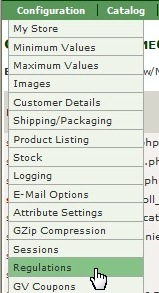
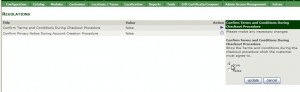
Вы также можете включить/выключить Product Notification System (систему оповещения пользователей). Для этого в Configuration -> Customer Details (настройки — детали клиента).
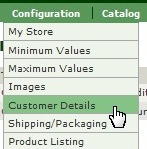
Измените Customer Product Notification Status на ON или OFF. Если выбрано ON, то клиенту будет предложено получение информации о продукте после удачной проверки заказа, а также в настройках аккаунта.
Пожалуйста, ознакомьтесь с детальным, обучающим видео ниже:
Zen Cart. Настройка корзины и страницы проверки заказа